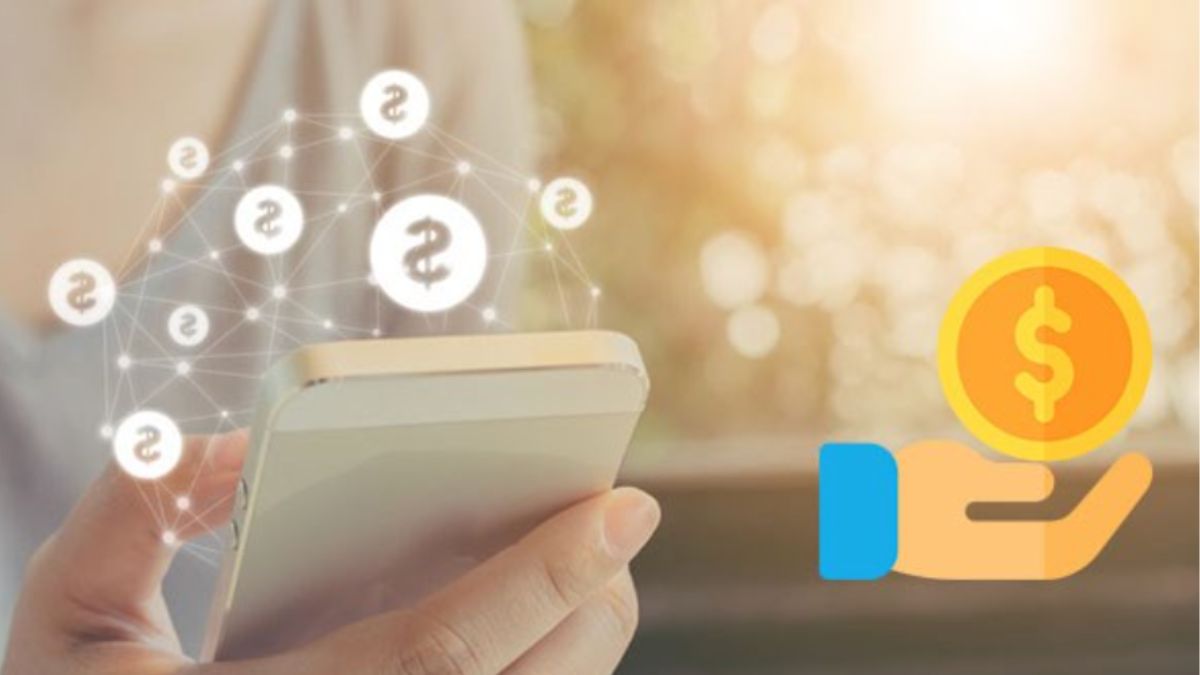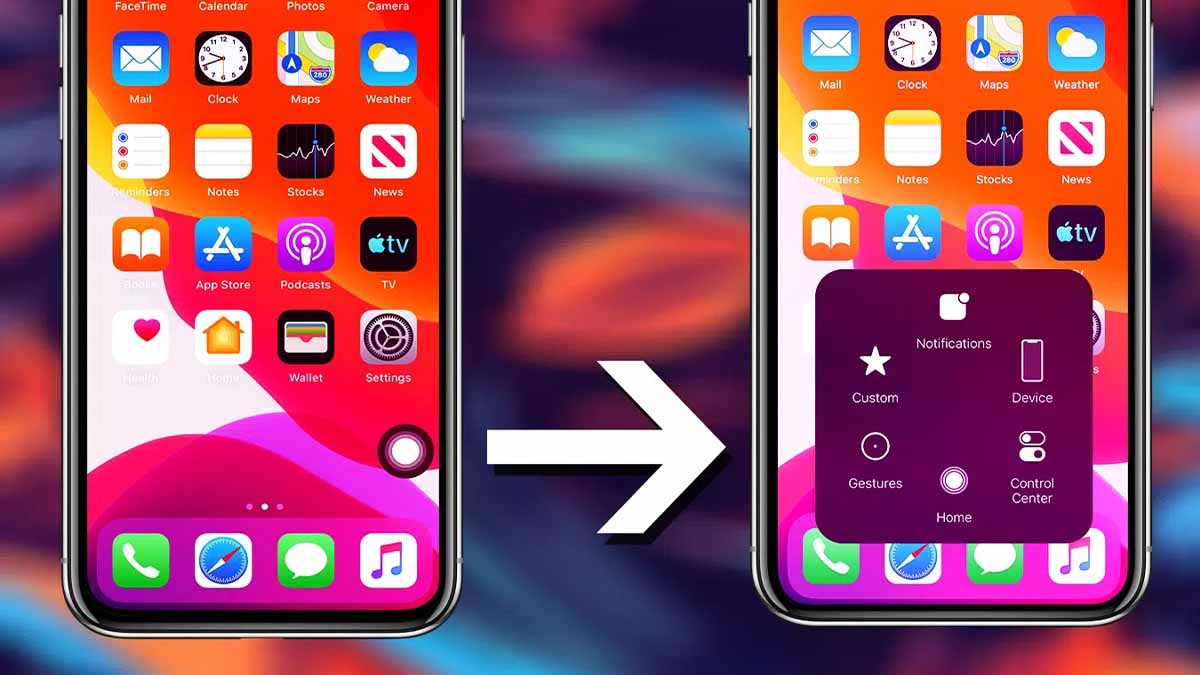Các lỗi thường gặp trên Airpods – Nguyên nhân và cách khắc phục

Khỏi phải bàn về sự tuyệt vời của âm thanh cũng như tính tiện dụng của tai nghe Airpdods. Tuy nhiên, cũng đã có rất nhiều người dùng phàn nàn rằng sản phẩm này cũng có khá nhiều lỗi. Vậy nếu bạn đang sử dụng, đang muốn mua tai nghe True Wireless của nhà Táo này, hãy đọc qua bài viết để biết nhiều hơn các lỗi Airpods phổ biến và cách khắc phục chúng nhé.
Mục lục
Tình trạng hiện pin ảo trên Airpods
Vâng! Lỗi này không nhiều người gặp, nhưng cũng không hẳn là không có. Đây cũng không phải là lỗi pin Airpods quá nghiêm trọng nếu tai nghe của bạn không quá cũ. Đó chỉ là sự kết nôi thông tin của Airpods và thiết bị bị lag.
Nếu trường hợp này xảy ra với bạn, hãy đặt tai nghe của mình vào case, sau đó bật nắp case lên cho iPhone nhận diện, làm như thế khoảng 2-3 lần là iPhone sẽ tự động nhận diện được thông tin chính xác của Airpods của bạn.

Airpods sạc không vào pin
Nếu AirPods của bạn không sạc vào pin được, hãy thử các bước sau:
- Đầu tiên, thử một cáp sạc khác hoặc củ sạc, dây sạc khác.
- Tiếp đến hãy vệ sinh chỗ khe cắm sạc pin USB lightning của case Airpods của bạn, rất có thể bụi bẩn là tác nhân ngăn dòng điện đi qua.
- Tiếp đến, bỏ tai nghe của bạn vào case, mở nắp ra và reset
Nếu bạn đã thử các cách trên vẫn không được, rất có thể case của bạn đã gặp vấn đề về việc nhận pin từ dòng điện. Bạn có thể sửa chữa lại case hoặc mua mới case khác.
Đọc bài viết lỗi pin Airpods của Máy Tính Vui nếu bạn vẫn chưa biết rõ các cách kiểm tra pin trên thiết bị của mình nhé.

Âm thanh tai nghe bị rè, không rõ
Đầu tiên hãy chắc chắn rằng bạn không kết nối Airpods với thiết bị đang ở quá xa mình. Trên trang diễn đàn của Apple là https://discussions.apple.com/thread/7889171, các chuyên gia và người dùng đã đồng tình với con số khoảng 10 – 18m là giới hạn vật lý cho phép Airpods kết nối được với thiết bị phát âm thanh.
Tuy nhiên, nếu bạn vẫn gặp các tình trạng nghe không rõ mặc dù ở trong giới hạn khaongr cách cho phép thì hãy thử thêm việc bật tắt lại wifi, bluetooth của thiết bị, pair lại Airpods với thiết bị hoặc hard reset Airpods của mình. Nếu tất cả cách trên không thành công, rất có thể tai nghe của bạn đã gặp lỗi phần cứng bên trong và cần sửa chữa.
Ngừng phát âm thanh và tạm dừng bất thường
Với việc trang bị cải tiến thêm con chip H1 trên Airpods 2 hay Airpods Pro thì các cảm biến tạm dừng hoặc chơi nhạc của thiết bị lại càng nhay. Nếu bạn chắc chắn rằng việc dừng nhạc không xảy ra khi bạn bỏ tai nghe ra mà lúc đó bạn vẫn đeo Airpods thì có thể xảy ra các vấn đề sau:
- Pin của Airpods đang gặp vấn đề hãy kiểm tra pin
- Thiết bị phát âm thanh có thể gặp sự cố bluetooth
- Không tương thích giữa thiết bị phát âm thanh và bluetooth (điện thoại Anroid và máy tính Window thỉnh thoảng xảy ra vấn đề này)
- Chip bên trong Airpods có vấn đề, xảy ra do sử dụng thiết bị lâu hoặc thiết bị bị vô nước

Cách lý nhanh tại nhà: quên thiết bị Airpods của bạn và Hard reset Airpods sau đó kết nối lại (làm khoảng 5 lần) trước khi quyết định đến các trung tâm sửa chữa.
Phát hiện tai tự động – cảm biến tự động phát nhạc không hoạt động
Tính năng Tự động phát hiện tai sẽ tạm dừng nhạc hoặc nội dung khác của bạn khi bạn tháo AirPods ra khỏi tai. Nếu điều này không xảy ra với bạn, trước tiên hãy kiểm tra xem bạn đã bật tính năng này chưa. Đi tới Cài đặt> Bluetooth> AirPods, nhấn vào chữ i bên cạnh AirPods của bạn, sau đó đảm bảo rằng tính năng Tự động phát hiện tai được bật.
Tiếp theo, hãy đảm bảo AirPods của bạn được vệ sinh sạch sẽ. Đừng quên làm sạch vỏ máy (thật dễ dàng bằng tăm bông và một ít cồn isopropyl).
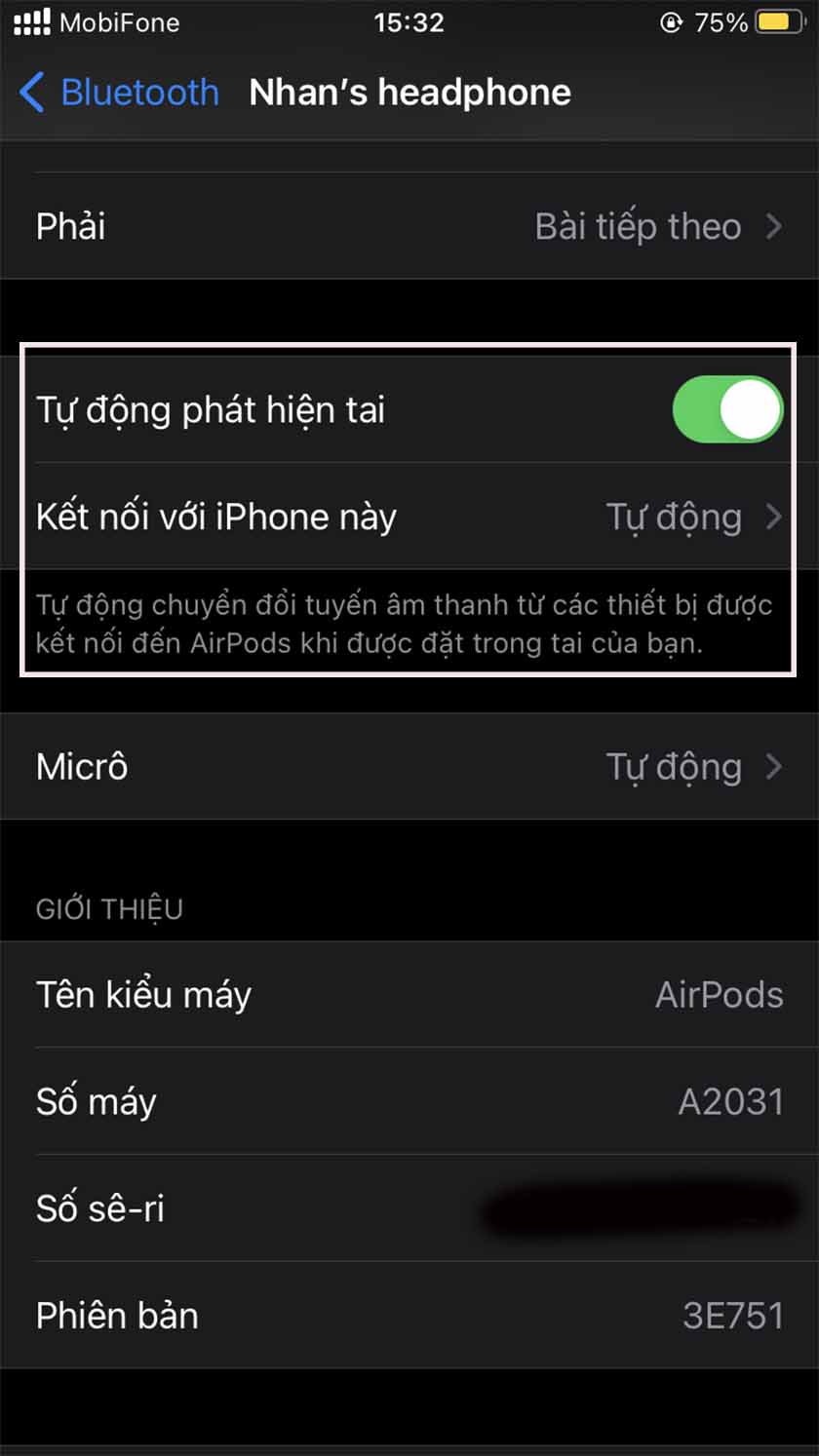
AirPods không kết nối được với iPhone của bạn
Nếu bạn không thể kết nối AirPods với iPhone, hãy thử đặt Airpods vào case, sau đó bật nắp case xem thử iPhone có nhận diện tai nghe không. Nếu không, hãy vào phần bluetooth => chọn tai nghe của bạn và nhấp vào.
Nếu vẫn không được, hãy chịu khó reset iPhone và Airpods của bạn hoặc hard reset Airpods. Và nếu không được, hãy thử kết nói iPhone của bạn với một thiết bị âm thanh khác, nếu kết nối được có nghĩa Airpods của bạn đang gặp lỗi rồi đấy.
Cách hard-reset Airpods
Ở hầu hết các lỗi trên, có một cách xử lý cho là hãy quên thiết bị Airpods của mình trên iPhone, hard reset Airpods và sau đó kết nối lại. Vâng, để có thể reset tai nghe của mình, hãy làm như sau:
- Bỏ tai nghe Airpods vào hộp và lưu ý là mở nắp ra nhé
- Nhấn và giữ phím home trên case khoảng 15 giây, sau đó quá trình reset tai nghe sẽ được diễn ra
- Tiếp đến hãy pair – kết nối Airpods với iPhone của bạn lại.